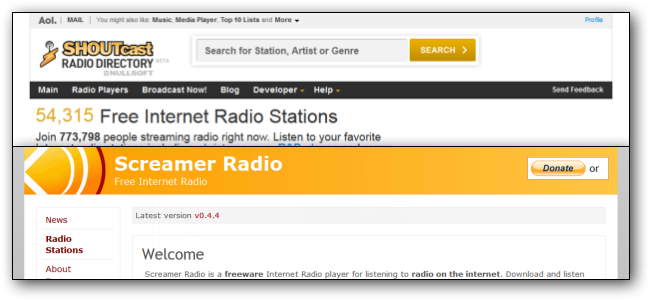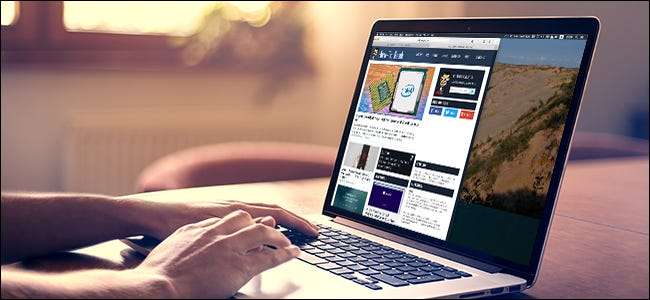
Przeglądasz uruchomione aplikacje za pomocą Monitora aktywności gdy zauważysz coś, czego nie rozpoznajesz: nsurlstoraged. Co to jest, możesz się zastanawiać i dlaczego korzysta z zasobów sieciowych i procesora? Po pierwsze, nie panikuj: to część systemu macOS.
ZWIĄZANE Z: Co to jest proces i dlaczego działa na moim komputerze Mac?
Ten artykuł jest częścią nasza trwająca seria wyjaśniając różne procesy występujące w monitorze aktywności, takie jak kernel_task , hidd , mdsworker , Zainstalowano , WindowServer , oksydowany , launchd , utworzyć kopię zapasową , opendirectoryd , powerd , coreauthd , configd , mdnsresponder , UserEventAgent , i wiele innych . Nie wiesz, jakie to usługi? Lepiej zacznij czytać!
Ten konkretny zasób, nsurlstoraged, jest demonem, co oznacza, że działa w tle twojego systemu. Mówiąc dokładniej, nsurlstoraged to demon odpowiedzialny za zarządzanie lokalną pamięcią dla aplikacji internetowych. Aby zacytować stronę podręcznika, którą można znaleźć wpisując
Od Nasrelstergd
z terminala:
nsurlstoraged to demon dla użytkownika, który zarządza magazynami HTTP użytkowników.
We współczesnym internecie strony internetowe mogą przechowywać niektóre pliki lokalnie na Twoim komputerze: tak część HTML5 . W systemie macOS nsurlstoraged to demon, który umożliwia korzystanie z tego lokalnego magazynu. Safari jest główną aplikacją, która faktycznie korzysta z tej możliwości, ale korzysta z niej również wiele innych programów Apple: na przykład Mail, Calendar i iCloud.
Jeśli nsurlstoraged zużywa dużo procesora, możesz mieć uszkodzoną pamięć podręczną. Ale na szczęście to szybkie rozwiązanie. Pierwszy, wymuś zamknięcie Safari ; jeśli użycie procesora nsurlstoraged spada, wiesz, że problem stanowi Safari; jeśli nie, wymuś zamknięcie innych aplikacji, aż zobaczysz spadek użycia procesora.
Następnie przejdź do ~ / Library / Caches / - tutaj jak uzyskać dostęp do ukrytego folderu ~ / Library jeśli nie wiesz - i znajdź pamięć podręczną dowolnego programu, który powoduje problem. W przypadku przeglądarki Safari jest to com.apple.safari:
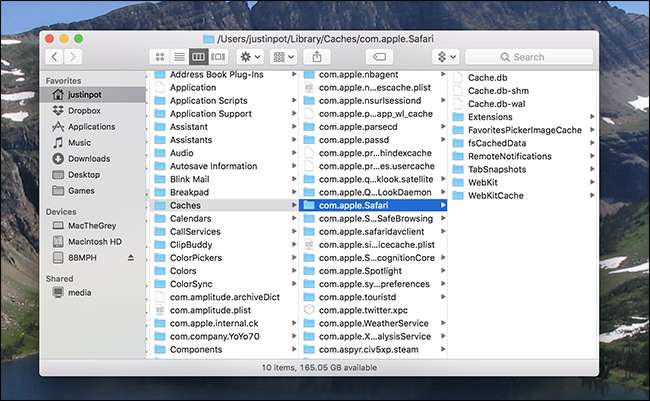
Przeciągnij odpowiedni folder do kosza, a następnie uruchom ponownie program, który był przyczyną problemu. Teraz wszystko powinno być dobrze.
Kredyt zdjęciowy: guteksk / Shutterstock.com